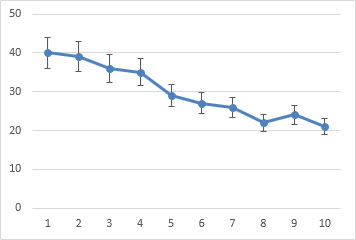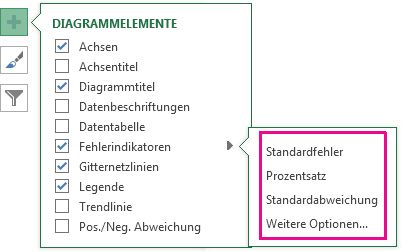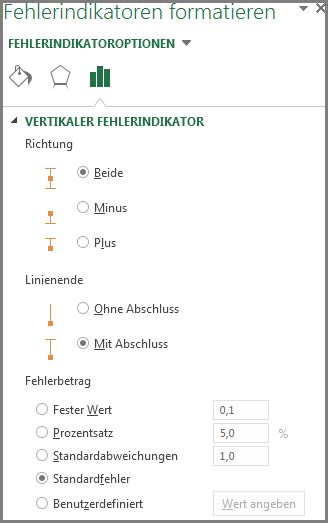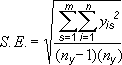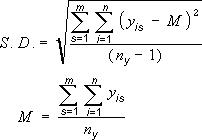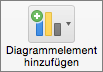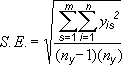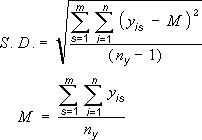Wenn Sie in Diagrammen, die Sie erstellen, Fehlerindikatoren hinzufügen, können Sie auf einen Blick Fehlerspannen und Standardabweichungen sehen. Diese können auf allen Datenpunkten oder Datendarstellungen einer Datenreihe als Standardfehlerbetrag, Prozentsatz oder Standardabweichung angezeigt werden. Sie können eigene Werte festlegen, damit die von Ihnen gewünschten genauen Fehlerbeträge angezeigt werden. Beispielsweise können Sie in den Ergebnissen eines wissenschaftlichen Experiments einen positiven und einen negativen Fehlerbetrag von 10 Prozent anzeigen:
Fehlerindikatoren können Sie in 2D-Flächen-, Balken-, Säulen-, Linien-, Punkt (XY)- und Blasendiagrammen verwenden. In Punkt- und Blasendiagrammen können Fehlerindikatoren für x- und y-Werte angezeigt werden.
Hinzufügen oder Entfernen von Fehlerindikatoren
-
Klicken Sie auf eine beliebige Stelle im Diagramm.
-
Klicken Sie auf die Schaltfläche Diagrammelemente
-
Wenn Sie die angezeigte Fehlermenge ändern möchten, klicken Sie auf den Pfeil neben Fehlerindikatoren, und wählen Sie dann eine Option aus.
-
Wählen Sie eine vordefinierte Fehlerindikatoroption aus, etwa Standardfehler, Prozentsatz oder Standardabweichung.
-
Wählen Sie Weitere Optionen aus, um Ihre eigenen Fehlerindikatorbeträge festzulegen, und wählen Sie dann unter Vertikaler Fehlerindikator oder Horizontaler Fehlerindikator die gewünschten Optionen aus. Hier können Sie auch die Richtungen und Linienenden der Fehlerindikatoren ändern oder benutzerdefinierte Fehlerindikatoren erstellen.
-
Hinweis: Die Richtung der Fehlerindikatoren hängt vom Typ des Diagramms ab, das Sie verwenden. In einem Punktdiagramm können sowohl horizontale als auch vertikale Fehlerindikatoren angezeigt werden. Jeden dieser Fehlerindikatoren können Sie entfernen, indem Sie ihn auswählen und dann ENTF drücken.
Überprüfen von Formeln zum Berechnen von Fehlerbeträgen
Häufig wird die Frage gestellt, wie in Excel Fehlerbeträge berechnet werden. In Excel werden die folgenden Gleichungen verwendet, um die Beträge für Standardfehler und Standardabweichung zu berechnen, die im Diagramm angezeigt werden.
|
Diese Option |
Formel |
|---|---|
|
Standardfehler |
Wobei: s = Datenreihennummer i = Datenpunktnummer in Datenreihe s m = Anzahl der Datenreihen für den Punkt y im Diagramm n = Anzahl der Punkte je Datenreihe yis = Datenwert der Datenreihe s und des i-ten Punkts ny = Gesamtzahl der Datenwerte aller Datenreihen |
|
Standardabweichung |
Wobei: s = Datenreihennummer i = Datenpunktnummer in Datenreihe s m = Anzahl der Datenreihen für den Punkt y im Diagramm n = Anzahl der Punkte je Datenreihe yis = Datenwert der Datenreihe s und des i-ten Punkts ny = Gesamtzahl der Datenwerte aller Datenreihen M = arithmetisches Mittel |
Tipp: Sie können Fehlerindikatoren auch unmittelbar nach dem Hinzufügen zum Diagramm entfernen, indem Sie auf der Symbolleiste für den Schnellzugriff auf Rückgängig klicken oder STRG+Z drücken.
Ausdrücken von Fehlern als Prozentsatz, Standardabweichung oder Standardfehler
-
Wählen Sie im Diagramm die Datenreihe aus, der Sie Fehlerindikatoren hinzufügen möchten.
Wenn Sie beispielsweise in einem Liniendiagramm auf eine der Diagrammlinien klicken, werden alle Datenpunktmarkierungen dieser Datenreihe ausgewählt.
-
Klicken Sie auf der Registerkarte Diagramm design auf Diagrammelement hinzufügen.
-
Zeigen Sie auf Fehlerindikatoren, und führen Sie dann eine der folgenden Aktionen aus:
|
Aktion |
Aktion |
|---|---|
|
Standardfehler |
Der Standardfehler wird unter Verwendung der folgenden Formel angewendet:
s = Reihennummer I = Punktzahl in Reihe s m = Anzahl der Datenreihen für Punkt y im Diagramm n = Anzahl der Punkte in jeder Reihe y ist = Datenwert der Reihe s und des I-ten Punkts n y = Gesamtanzahl der Datenwerte in allen Reihen |
|
Prozent |
Verwenden eines Prozentsatzes des Werts für jeden Datenpunkt in der Datenreihe. |
|
Standardabweichung |
Anwendung eines Vielfachen der Standardabweichung unter Verwendung der folgenden Formel:
s = Reihennummer I = Punktzahl in Reihe s m = Anzahl der Datenreihen für Punkt y im Diagramm n = Anzahl der Punkte in jeder Reihe y ist = Datenwert der Reihe s und des I-ten Punkts n y = Gesamtanzahl der Datenwerte in allen Reihen M = arithmetisches Mittel |
Ausdrücken von Fehlern als benutzerdefinierte Werte
-
Wählen Sie im Diagramm die Datenreihe aus, der Sie Fehlerindikatoren hinzufügen möchten.
-
Klicken Sie auf der Registerkarte Diagrammentwurf auf Diagrammelement hinzufügen, und klicken Sie dann auf Weitere Fehlerindikatorenoptionen.
-
Klicken Sie im Bereich Fehlerindikatoren formatieren auf der Registerkarte Fehlerleistenoptionen unter Fehlerbetrag auf Benutzerdefiniert, und klicken Sie dann auf Wert angeben.
-
Klicken Sie unter Fehlerbetrag auf Benutzerdefiniert, und klicken Sie dann auf Wert angeben.
-
Geben Sie in den Feldern Positiver Fehlerwert und Negativer Fehlerwert die gewünschten Werte (durch Kommas getrennt) für die einzelnen Datenpunkte ein (z. B. 0,4, 0,3, 0,8), und klicken Sie anschließend auf OK.
Hinweis: Sie können Fehlerwerte auch als Zellbereich aus derselben Excel-Arbeitsmappe definieren. Zum Auswählen des Zellbereichs löschen Sie im Dialogfeld Benutzerdefinierte Fehlerindikatoren den Inhalt des Felds Positiver Fehlerwert oder Negativer Fehlerwert, und wählen Sie dann den zu verwendenden Zellbereich aus.
Hinzufügen von pos./neg. Abweichungen
-
Wählen Sie im Diagramm die Datenreihe aus, der Sie up/down-Balken hinzufügen möchten.
-
Klicken Sie auf der Registerkarte Diagrammentwurf auf Diagrammelement hinzufügen, zeigen Sie auf Balken nach oben/unten, und klicken Sie dann auf Balken nach oben/unten.
Welche Optionen zur Verfügung stehen, hängt vom Diagrammtyp ab.